如何修復 WordPress 中損壞的連結的指南
已發表: 2024-01-04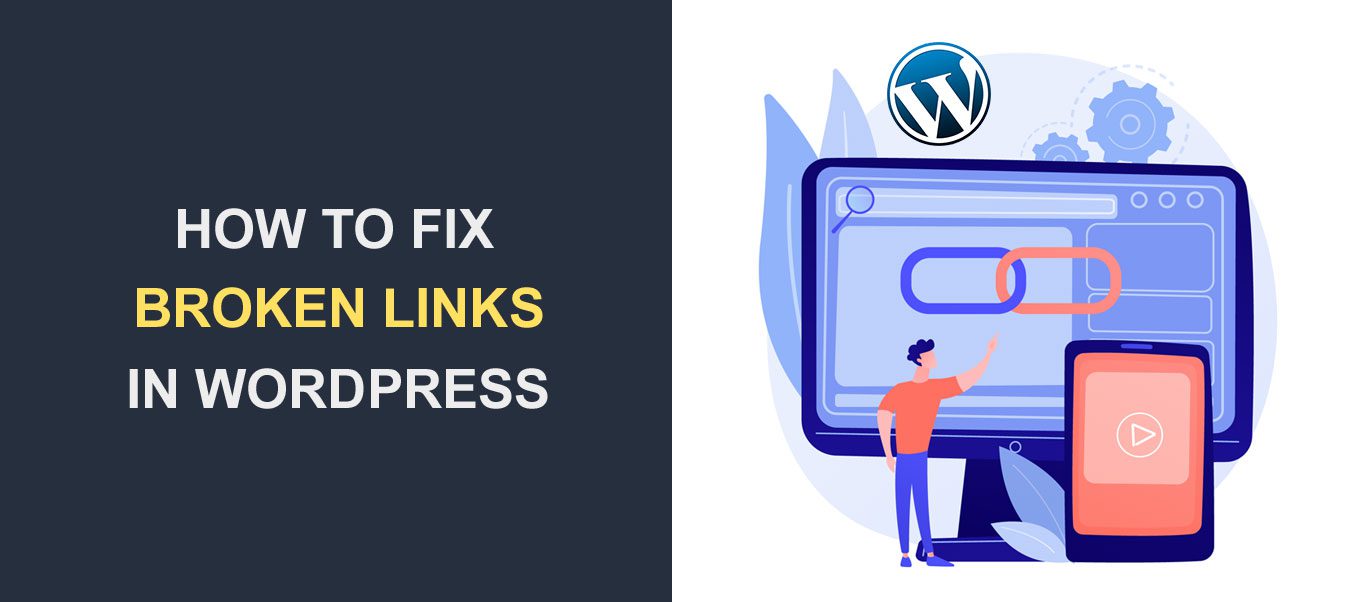
想像在您最喜歡的網站上閱讀一篇文章,您會看到一個有趣的連結。 但是,單擊該連結後,您會偶然發現“未找到”或 404 錯誤。 那是一個損壞的連結。 為了了解如何修復 WordPress 中的損壞鏈接,我們整理了一些技巧。
修復損壞的連結很重要,因為它們會影響 WordPress 網站的排名。 它們也會對使用者體驗產生負面影響。
因此,在這篇文章中,我們將向您展示如何在 WordPress 中找到和修復損壞的連結。
內容:
- 為什麼損壞的連結對您的 WordPress 不利
- 在 WordPress 中尋找和修復損壞連結的最佳工具
- Google Search Console – 如何修復 WordPress 中的損壞鏈接
- 如何在 WordPress 上設定 Google 控制台
- 如何使用 Search Console 查找損壞的鏈接
- 阿雷夫斯
- WP 斷開連結檢查器
- 如何使用 WP 損壞鏈接檢查器查找 WordPress 中的損壞鏈接
- Google Search Console – 如何修復 WordPress 中的損壞鏈接
- 如何修復 WordPress 上的損壞鏈接
- 如何使用 AIOSEO 修復 WordPress 中的損壞鏈接
- 結論
- 常見問題 – 如何修復 WordPress 中的損壞鏈接
- 如何修復 WordPress 中的連結?
- 為什麼我的連結在 WordPress 中不起作用?
- 如何修復 WordPress 中損壞的圖片連結?
為什麼損壞的連結對您的 WordPress 不利
WordPress 損壞的連結是 WordPress 網站所有者的常見問題。 它們不利於搜尋引擎優化,並可能導致網站流量減少。
考慮以下場景:您的網站上有一篇文章,Google 抓取工具造訪您的網站以掃描文章中的連結。 然而,它遇到了死胡同,在該頁面上找不到任何內容。
在這種情況下,網站的排名和可信度都會受到影響。 現在,想像一下您的網站上有許多有類似問題的頁面。
因此,定期掃描 WordPress 網站是否有損壞的連結至關重要。 然後,您應該修復所有找到的死連結。
幸運的是,有多種方法可以在 WordPress 中找到和修復損壞的鏈接,我們將在下面討論它們。
在 WordPress 中尋找和修復損壞連結的最佳工具
以下是一些尋找和修復網站上損壞連結的最佳工具。
Google Search Console – 如何修復 WordPress 中的損壞鏈接
Google Search Console 是最受歡迎的網站管理員工具之一。 它是由 Google 創建,旨在幫助網站所有者監控其網站上的關鍵搜尋指標。
網站管理員使用此工具來優化網站在 Google 搜尋上的可見度。 它還可以幫助網站所有者自訂 Google 如何在線查看其網站。
在您的網站上啟動 Google 控制台後,您將收到網站上的每日報告。 這包括有關您網站上損壞的連結的更新。
因此,要使用 Google Console 查找並修復 WordPress 中的損壞鏈接,您需要整合它。
如何在 WordPress 上設定 Google 控制台
若要在 WordPress 上設定 Google 控制台,請依照下列步驟操作:
首先,登入您的 WordPress 管理儀表板。 之後,導覽至外掛程式>>新增插件。
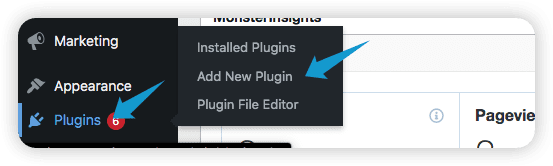
在頁面右上角的搜尋欄中搜尋「Site Kit」。 然後該插件應該會出現在搜尋結果中。 按一下「立即安裝」 ,然後按一下「啟動」以在您的網站上啟用它。
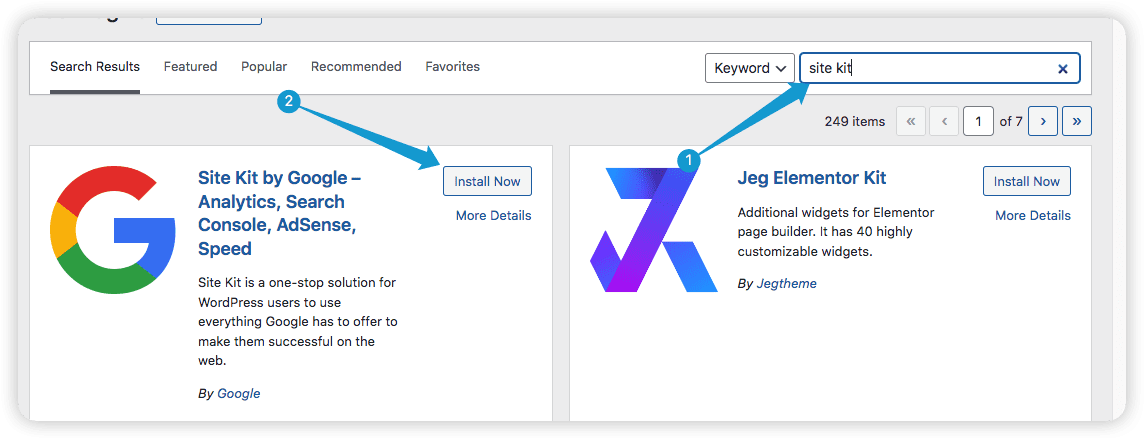
現在您可以在側邊選單上找到名為“Site Kit”的插件。 點擊它。
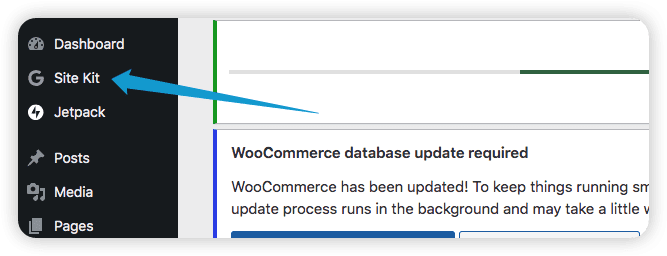
接下來,按一下「開始設定」 。
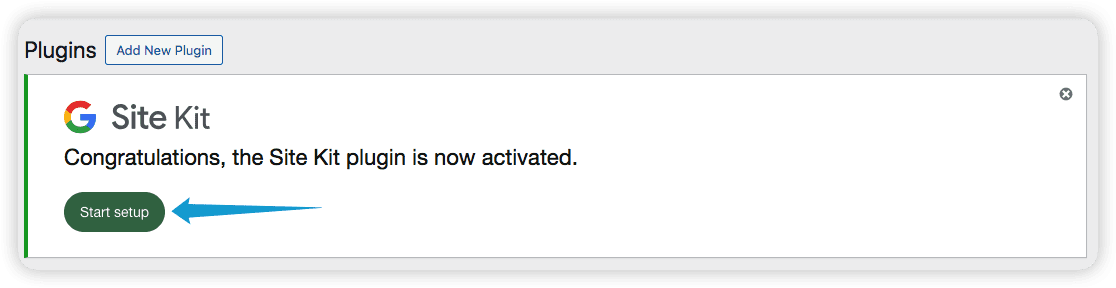
勾選兩個複選框,然後按一下「使用 Google 登入」。
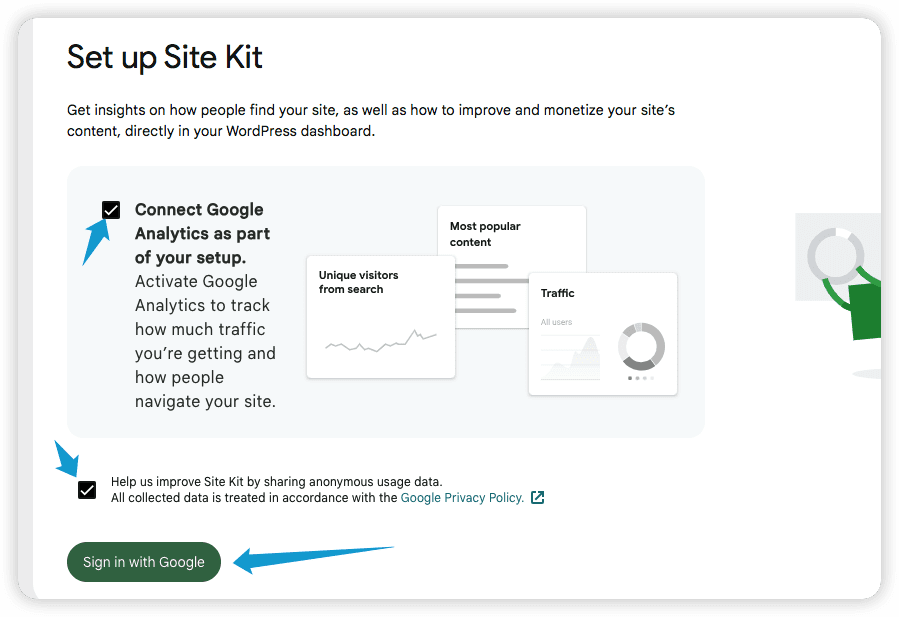
要繼續,您需要驗證網站是否屬於您。 按一下驗證即可執行此操作。
接下來,您的網站將會自動驗證。
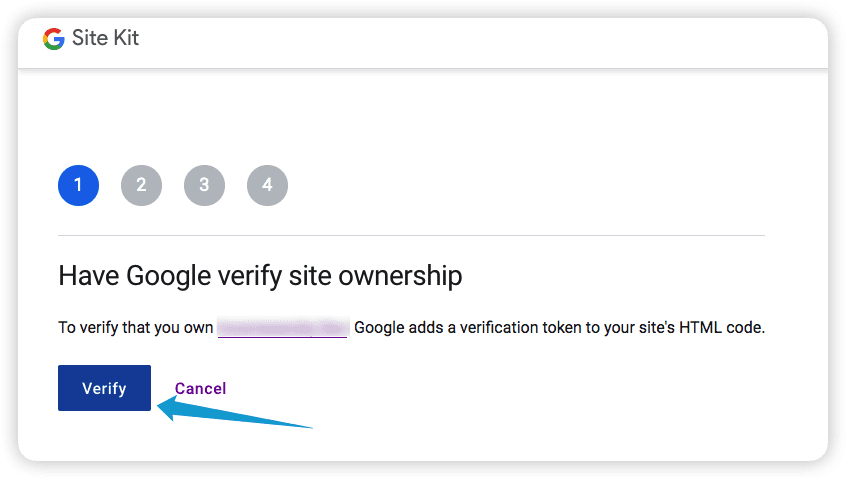
接下來,按一下「設定」以啟動 Search Console。
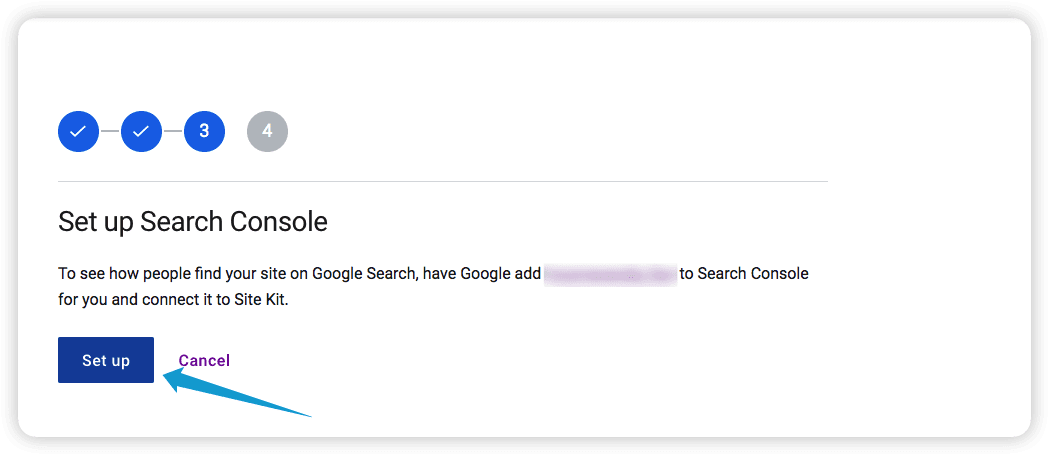
繼續點選“下一步”繼續。 所有進程都會自動運行。
之後,將為您建立一個 Google Analytics 帳戶。 所有欄位都將根據您的 WordPress 網站屬性進行填充。 只需點擊“建立帳戶”即可繼續。
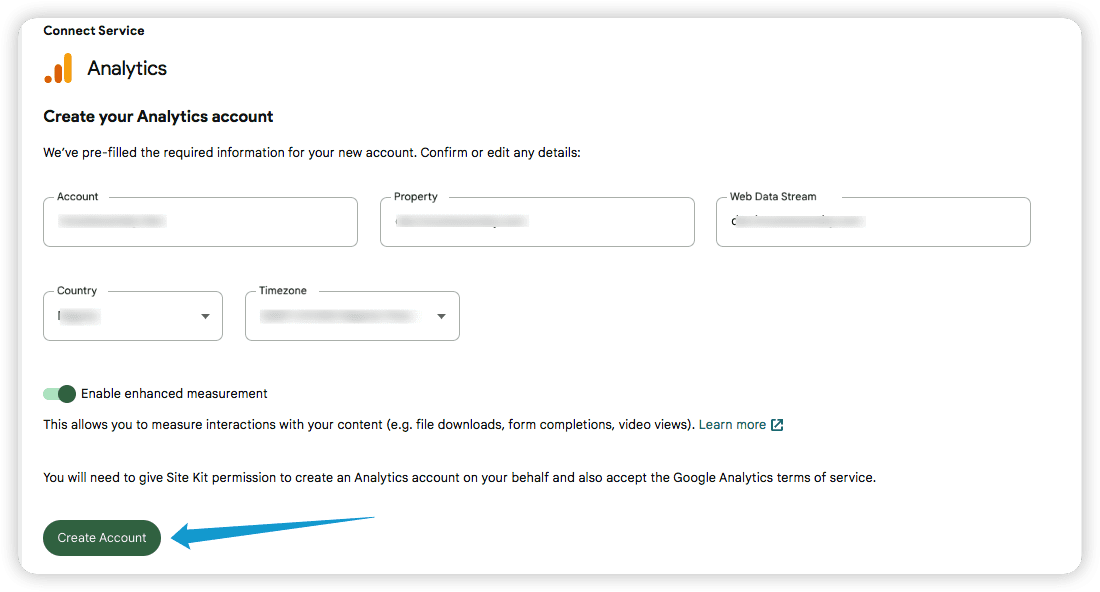
這樣,您就已經在您的 WordPress 帳戶上成功啟動了 Google 網站管理員服務。
如何使用 Search Console 查找損壞的鏈接
現在您已在 WordPress 上成功設定了 Google Search Console,請造訪此處的 Search Console 網站。
在網站上,按一下「頁面」 ,您將找到網站上損壞的頁面的清單。
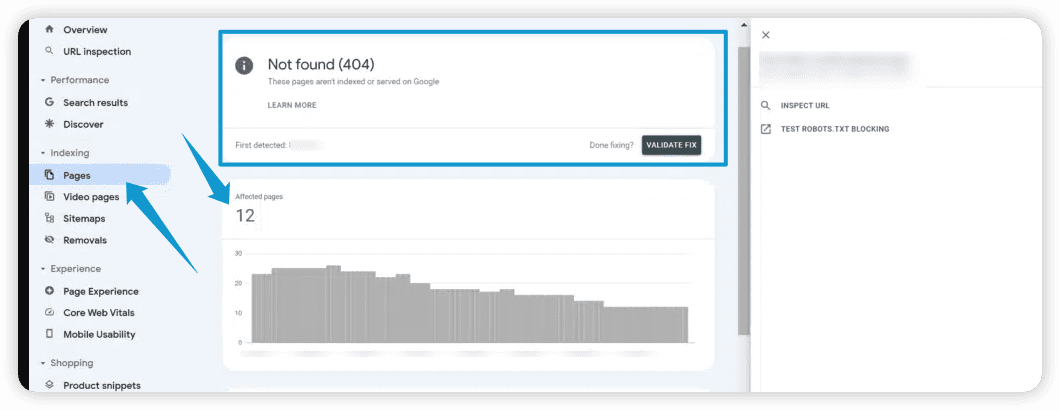
由於 Google 抓取工具會定期掃描您的網站,因此您的 WordPress 網站上的損壞頁面將定期更新。
一旦您注意到損壞的鏈接,您可以返回 WordPress 手動修復它們,或使用我們將在本文末尾展示的插件自動修復它們。
阿雷夫斯
Ahrefs 損壞連結檢查器工具可作為尋找 WordPress 網站上的死連結的替代方案。
Ahrefs Broken Link Checker 由流行的 SEO 公司 Ahrefs 開發。 數以百萬計的網站所有者使用它來查找和修復損壞的連結。
Ahrefs 是一個外部損壞連結檢查器,因此您無需在 WordPress 上安裝其他軟體。 對於那些想要在不安裝插件的情況下修復損壞連結的人來說,這使其成為一個絕佳的選擇。
要在 WordPress 網站上使用 Ahrefs 檢查損壞的鏈接,請按照以下步驟操作:
首先,請造訪此處的 Ahrefs 損壞連結檢查網站。
接下來,在搜尋欄中輸入您的域名,然後點擊“檢查損壞的連結” 。
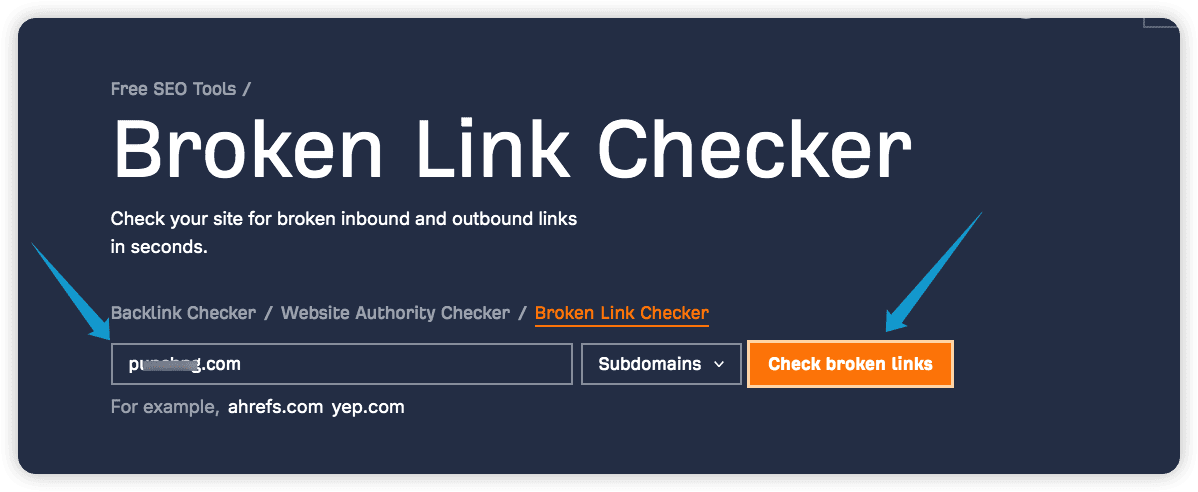

然後將顯示一份報告,顯示您的 WordPress 網站上的損壞鏈接,如下面的螢幕截圖所示。
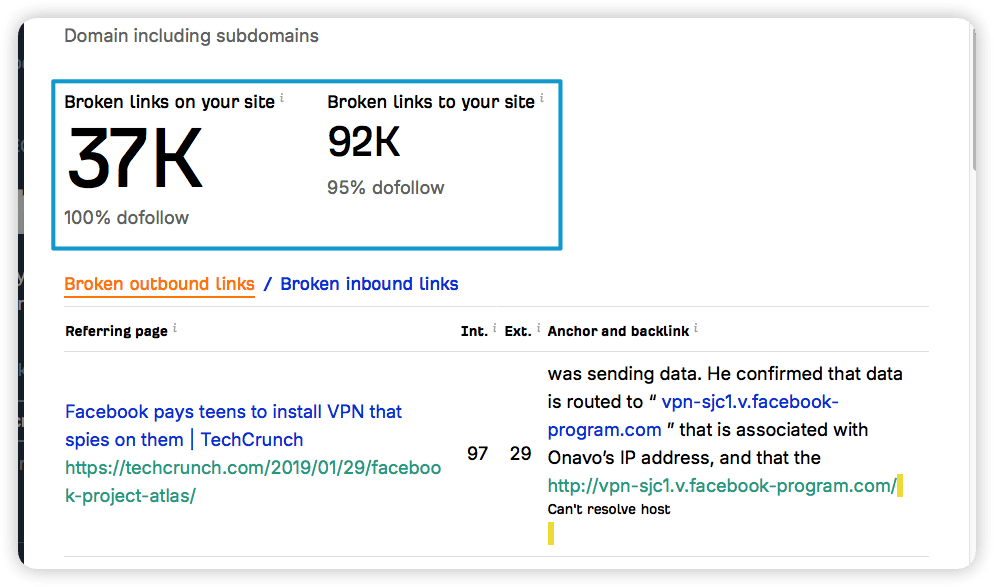
透過此報告,您可以返回 WordPress 並修復損壞的頁面。
WP 斷開連結檢查器
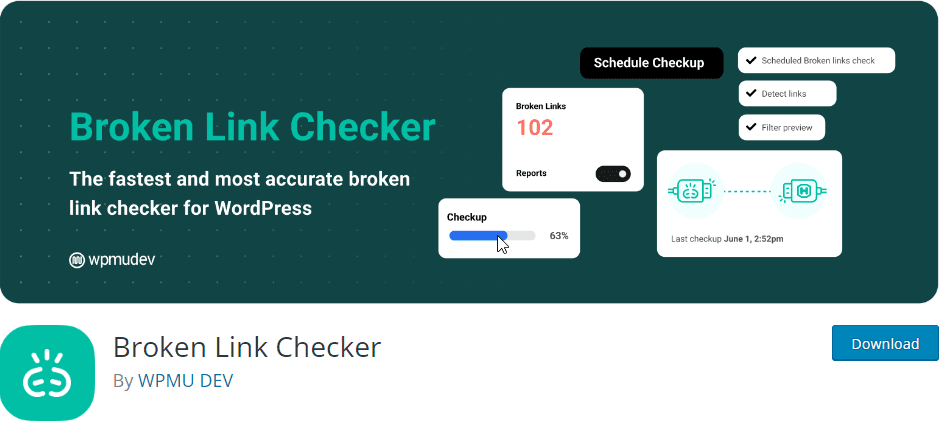
WP Broken Link Checker 是一個功能強大的 WordPress 插件,用於檢查和修復損壞的連結。 它是一個線上損壞連結檢查器,可用於檢查內部和外部連結。
該外掛程式在安裝後會自動掃描 WordPress 網站上的損壞連結。 然後它會根據您的設定修復這些死連結。
如何使用 WP 損壞鏈接檢查器查找 WordPress 中的損壞鏈接
要使用該插件修復 WordPress 上的損壞鏈接,請按照以下步驟操作:
首先,登入您的 WordPress 網站並導航至外掛程式 >> 新增外掛程式。
接下來,在搜尋欄中輸入「wp 損壞的連結」。 插件應該會出現在搜尋結果中。 點擊立即安裝以安裝插件。
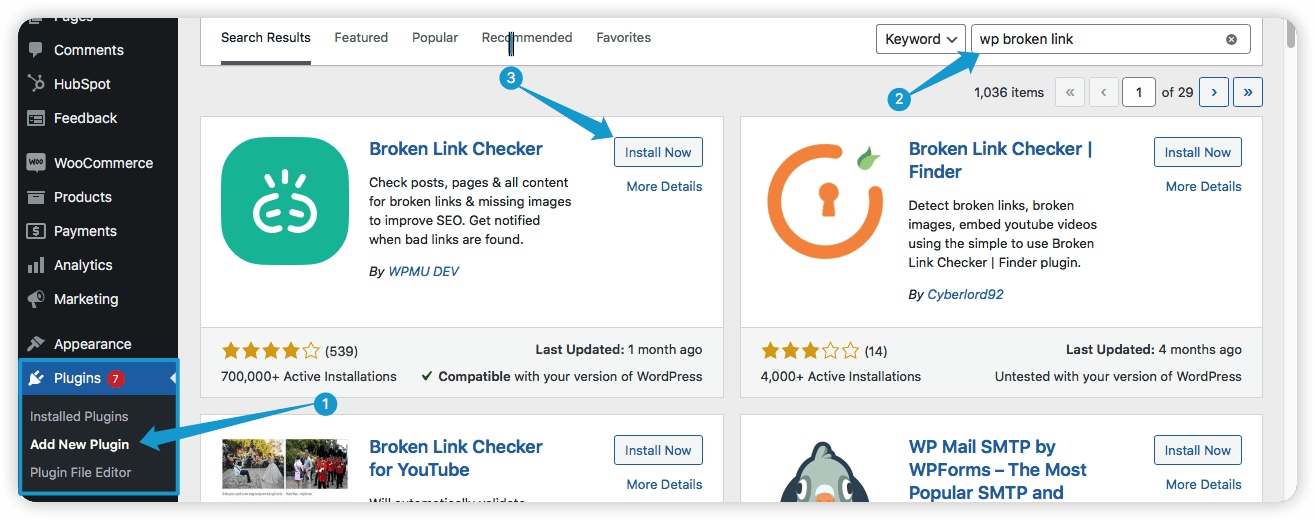
然後,按一下「啟動」以在您的網站上啟用該外掛程式。
要掃描損壞的鏈接,請將遊標放在WordPress 儀表板中的連結檢查器上。 之後,按一下本機(舊)選項。
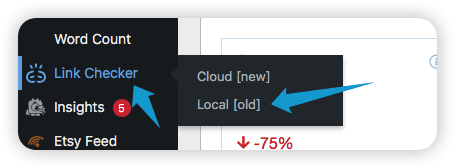
注意:本機選項可讓您掃描損壞的內部連結。另一方面,雲端選項可讓您跨多個網站搜尋損壞的連結。
然後,WP Broken Link Checker 外掛程式將掃描您網站上的所有頁面和貼文。 然後它將顯示您網站上所有損壞的連結。
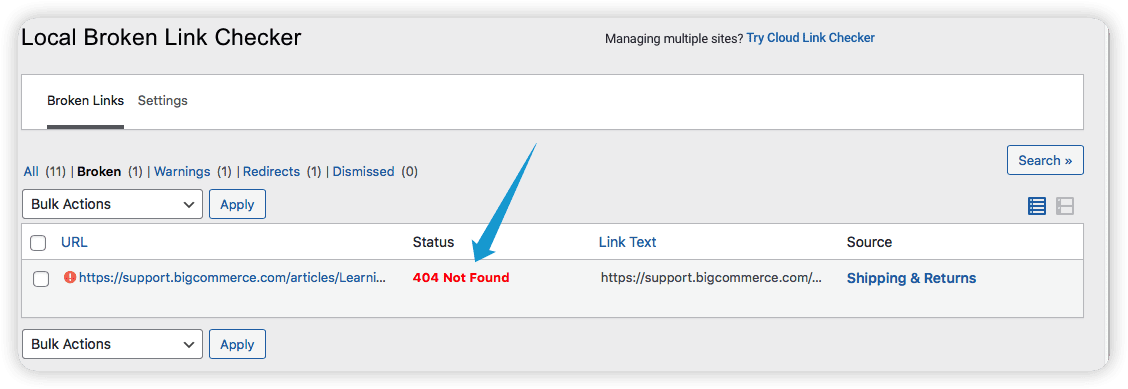
顯示損壞的連結後,將遊標放在要修復的連結上。
接下來,您將獲得一些用於修復連結的選項。 您可以編輯連結以將其更新到最新版本。 同樣,您可以取消鏈接,也可以將鏈接報告為“未損壞”。

您可以使用 WP 損壞連結檢查器外掛來檢查 WordPress 網站上的損壞連結。
如何修復 WordPress 上的損壞鏈接
本文提到的所有工具都可以幫助您找到損壞的連結。 但是,它們無法幫助您徹底修復它們。
要修復 WordPress 上的損壞鏈接,您需要設定重定向。 這將涉及編輯無效連結並將其重定向到新頁面或內容。 另一種選擇是從文章中刪除損壞的連結。
但是,在 WordPress 上手動重定向損壞的連結可能會消耗時間。 因此,一體式 SEO 外掛程式為 WordPress 網站所有者提供了一種簡單的方法來自動重定向其損壞的連結。
如何使用 AIOSEO 修復 WordPress 中的損壞鏈接
多合一 WordPress 外掛程式結合了不同的功能來改進您的 WordPress 網站並解決損壞的連結。 下面,我們將向您展示如何使用該插件修復損壞的連結。
要使用 AIOSEO 修復損壞的鏈接,您必須先安裝該插件。
導航至外掛程式 >> 新增外掛程式即可執行此操作。 接下來,搜尋「AIOSEO」。 之後,點擊立即安裝以安裝插件並啟動它。
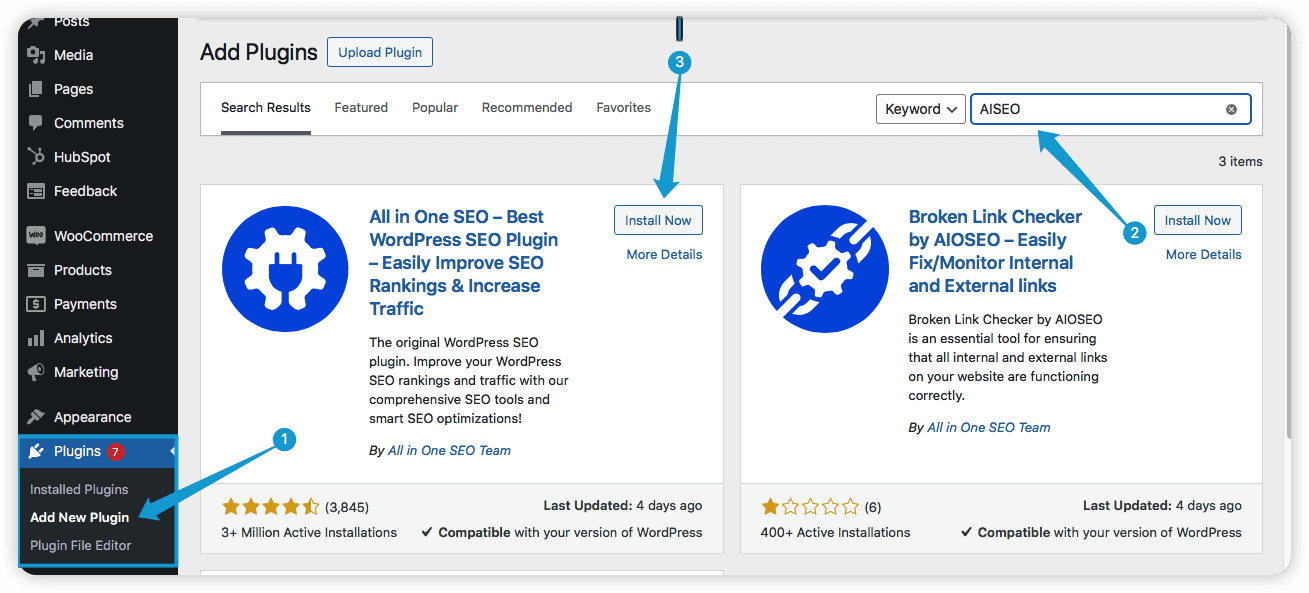
接下來,您需要點擊“開始”來完成啟動過程。
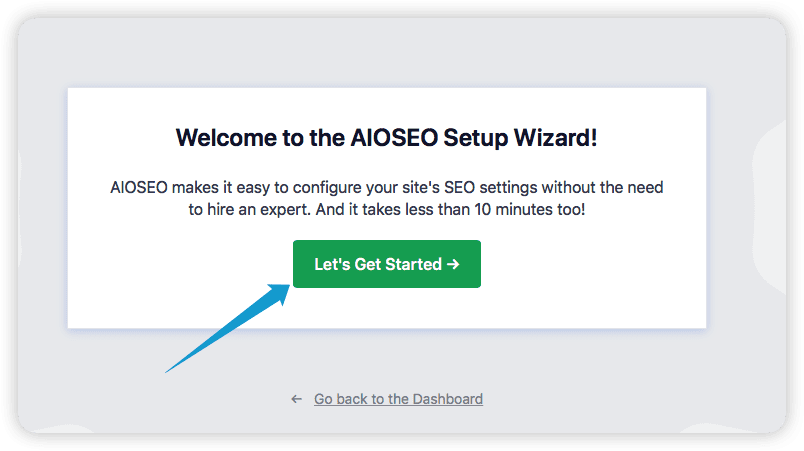
啟動過程完成後,您可以在 WordPress 儀表板上找到該外掛程式。 將遊標放在「多合一 SEO」上,然後按一下「重新導向」 。
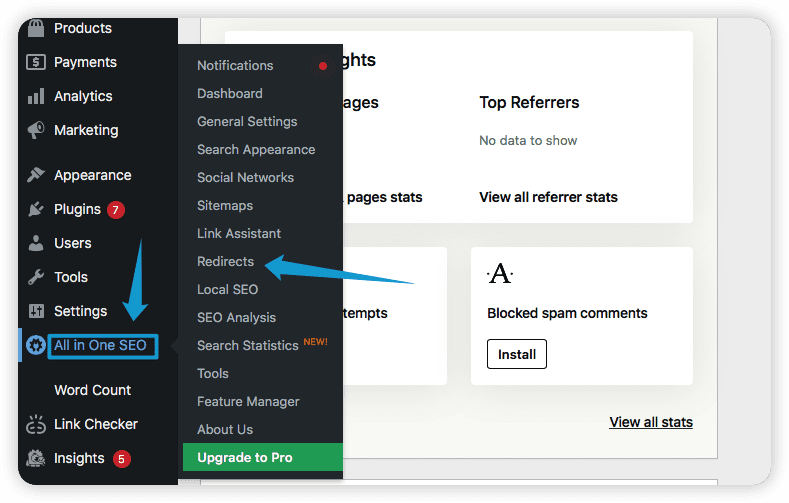
注意:您需要升級到專業版才能使用重新導向功能。
接下來,您將看到“來源 URL”,這是人們嘗試訪問但不可用的連結。
在“目標 URL”下輸入新鏈接以重定向來源鏈接,然後單擊“添加重定向” 。
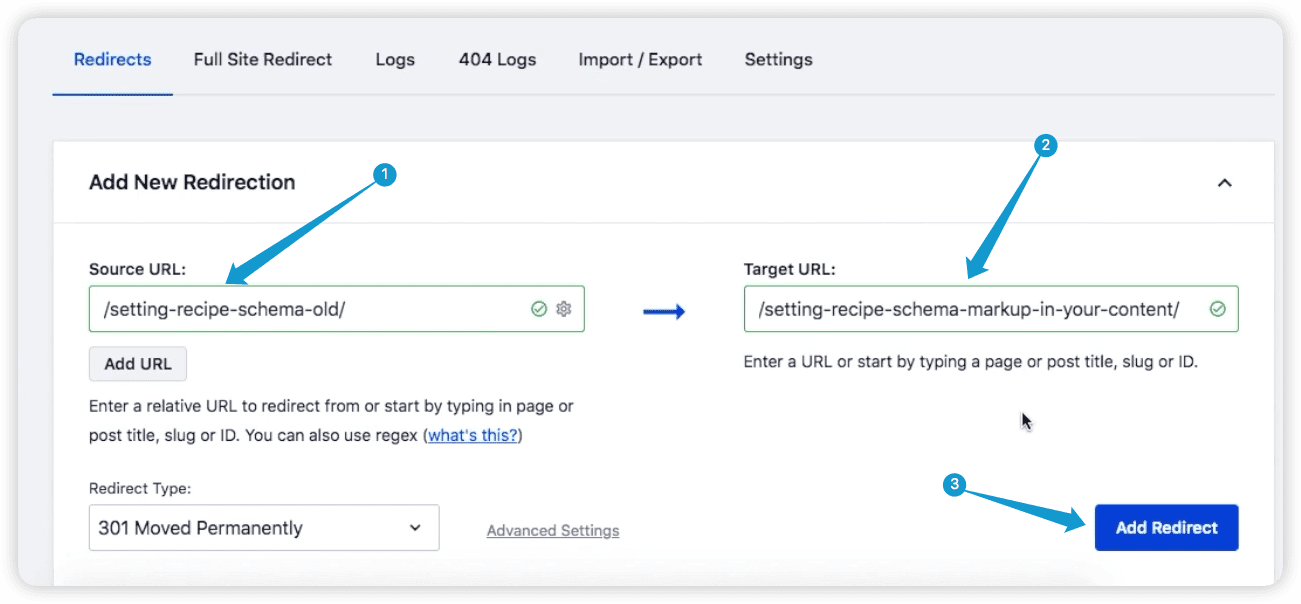
來源 URL 現在將自動重新導向到目標 URL。
轉到“設定”並在重定向方法下選擇“PHP” 。 之後,按一下「儲存變更」 。
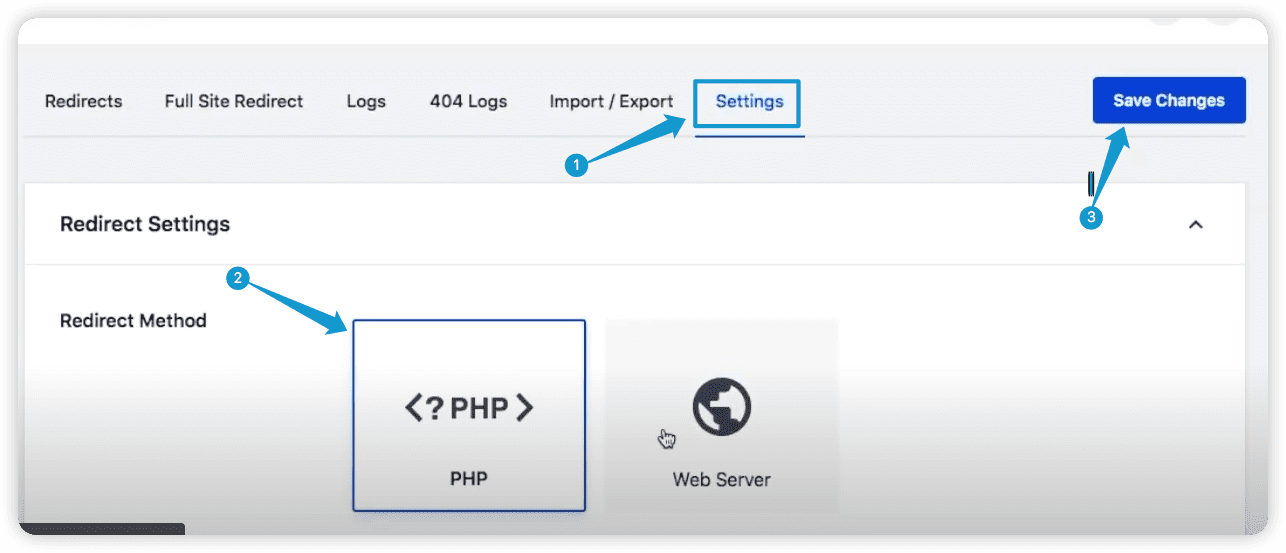
您也可以在 404 頁面上新增重定向。 為此,請導航至404 Logs 。 在那裡,您將看到網站上損壞的連結的清單。
按一下要修復的特定頁面上的「新增重定向」 。
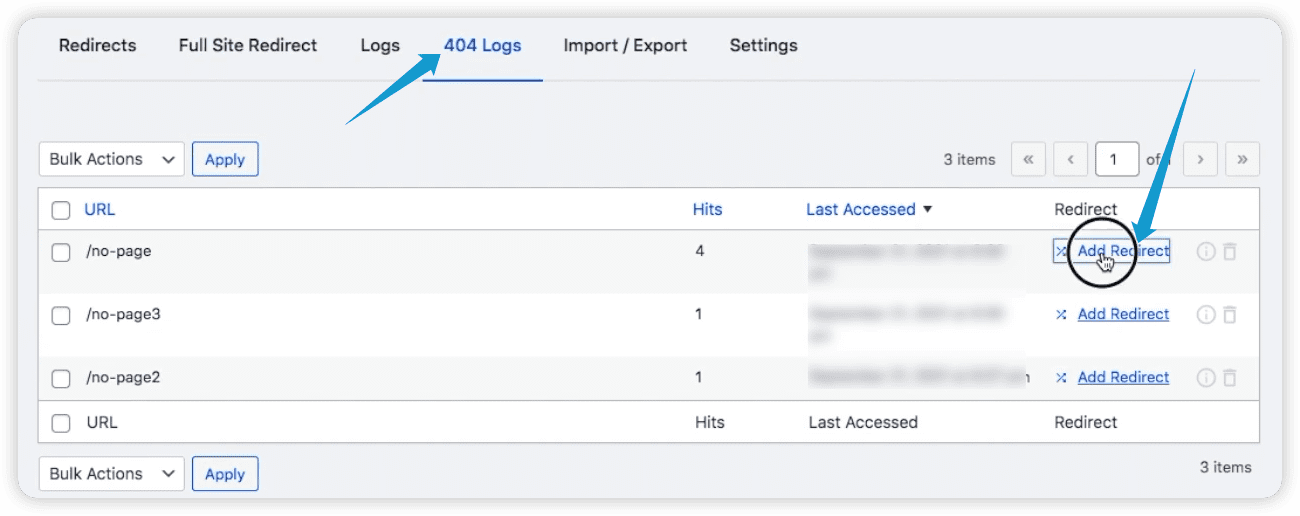
接下來,新增目標 URL,然後按一下「新增重新導向」 。
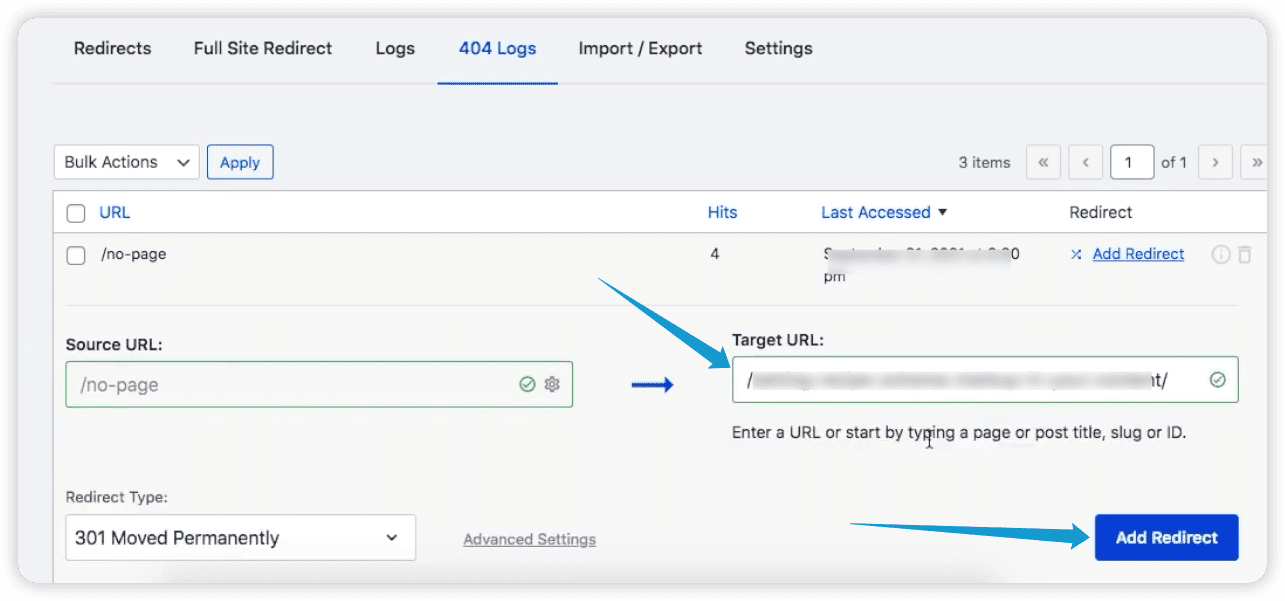
這樣,您就可以成功地從一端重定向所有損壞的連結。 多合一 SEO 外掛程式還允許您重定向網站上的死鏈接,以改善您的 SEO 。
結論
總之,尋找並修復 WordPress 網站中的損壞連結對於增強 WordPress SEO 並保持網站的排名和功能非常重要。
因此,在本文中,我們向您展示如何有效地尋找和修復 WordPress 中的損壞連結。 這將幫助您保持網站的健康並改善用戶體驗。
有關如何修復 WordPress 中損壞的連結的常見問題解答
如何修復 WordPress 中的連結?
要修復損壞的鏈接,最建議的方法是使用專用插件,例如“損壞的鏈接檢查器”,它可以自動掃描您的網站並識別任何損壞的 URL。
一旦確定,您可以手動更新或修正連結或使用外掛程式的工具(例如 All In One SEO)來修復它們。
為什麼我的連結在 WordPress 中不起作用?
如果您的連結在 WordPress 中不起作用,則問題背後可能有多種原因。 常見原因包括永久連結結構的變更、刪除或移動的頁面或不正確的 URL 設定。
如何修復 WordPress 中損壞的圖片連結?
如果遇到損壞的圖像鏈接,請先檢查檔案路徑並確保圖像未被刪除或移動。
使用“損壞的連結檢查器”之類的插件來識別網站上損壞的圖像連結。 識別後,手動更新圖像 URL 或使用 All In One SEO 外掛程式等外掛程式來修復它們。
